Setelah melakukan pick component atau mengambil komponen dari gudang komponen maka kita melanjutkan dengan melakukan manufacturing order.
Manufacturing order menggunakan Odoo 15 Community adalah seperti pada penjelasan-penjelasan berikut ini
- Ke aplikasi Manufacturing
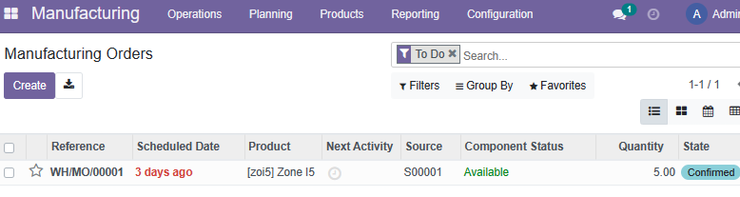
Kita masuk ke aplikasi Manufacturing dan tampak ada manufacturing order yang terbentuk saat konfirmasi sales order. Kita kemudian menuju manufacturing order ini.

- View manufacturing order
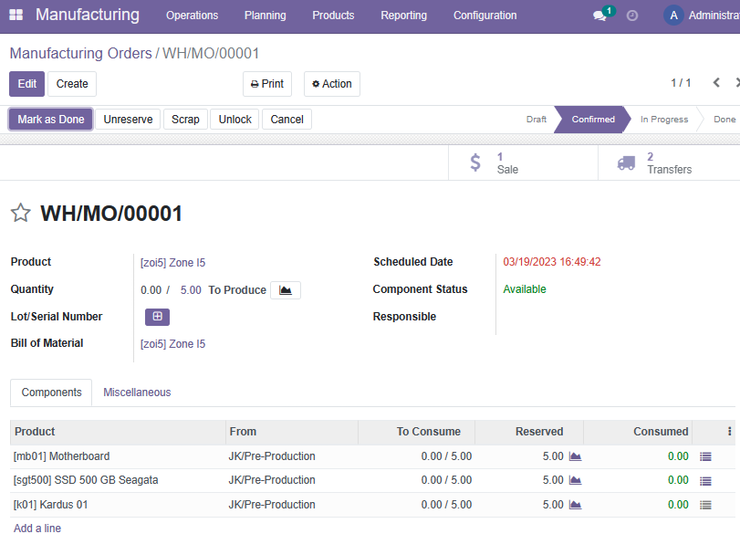

- Memasukkan serial number barang jadi
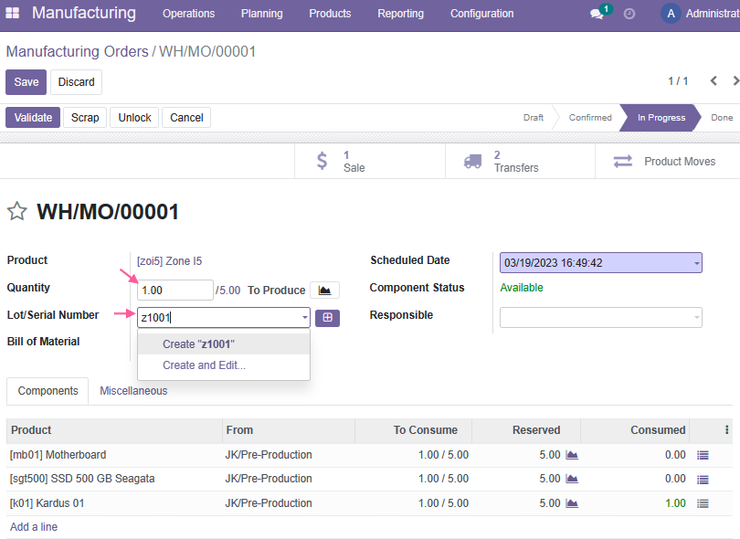
Kita kemudian memasukkan serial number. Ini bisa dilakukan dengan melakukan scanning pada barcode yang sudah dicetak untuk barang produksi baru ini.

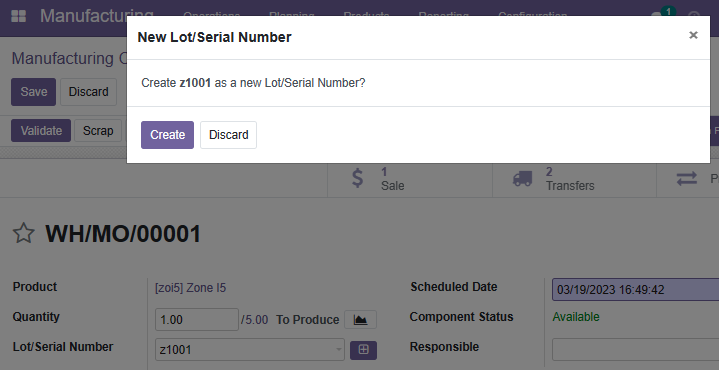
Konfirmasi pembuatan serial number yang baru.

- Memasukan serial number komponen
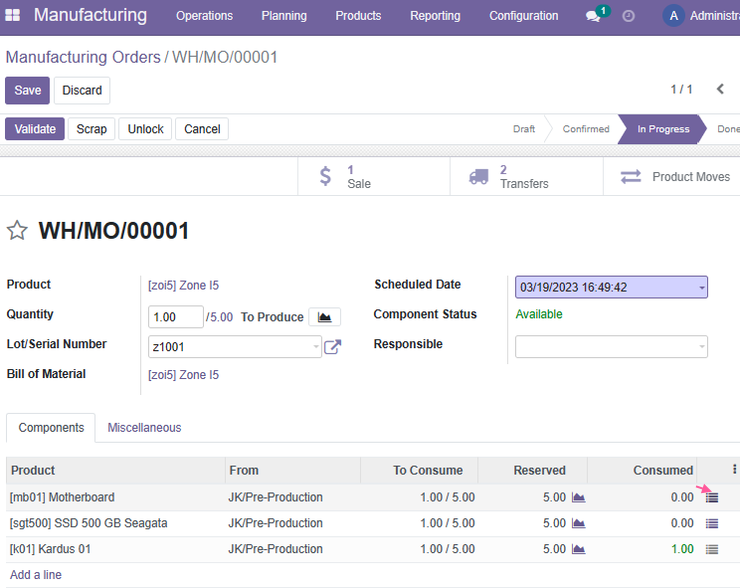
Kita kemudian masuk ke detailed operation untuk memasukkan serial number komponen yang digunakan seperti pada gambar di atas.

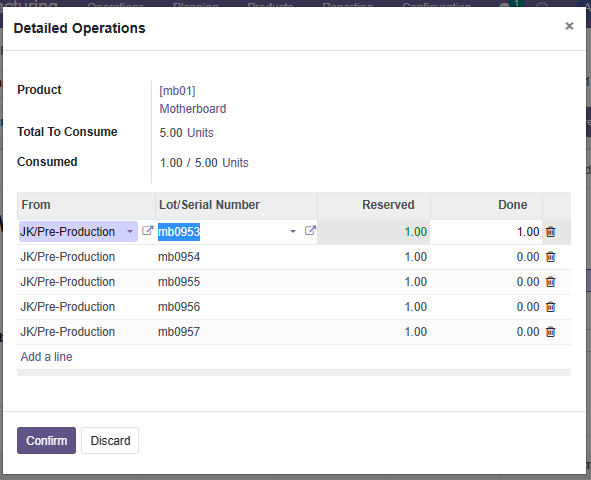
Kita kemudian memilih serial number untuk barang produksi kali ini.

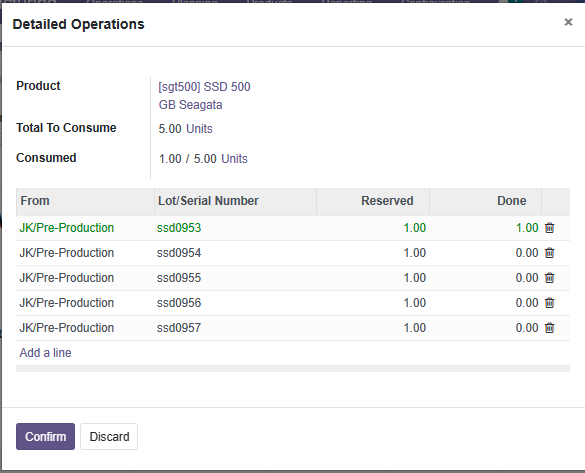
Kita melanjutkan pemillihan serial number untuk komponen lain.

- Validate manufacturing order
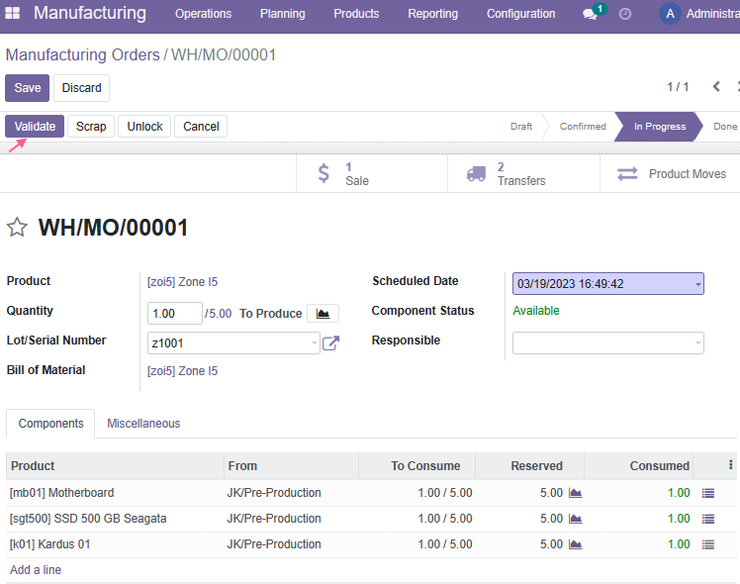
Kita melanjutkan dengan Validate untuk menufacturing order ini.

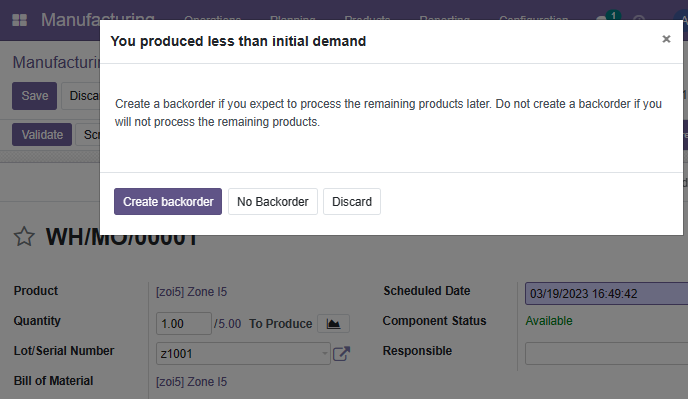
Kita melanjutkan persetujuan untuk Create backorder.

- Membuat serial number barang produksi secara otomatis
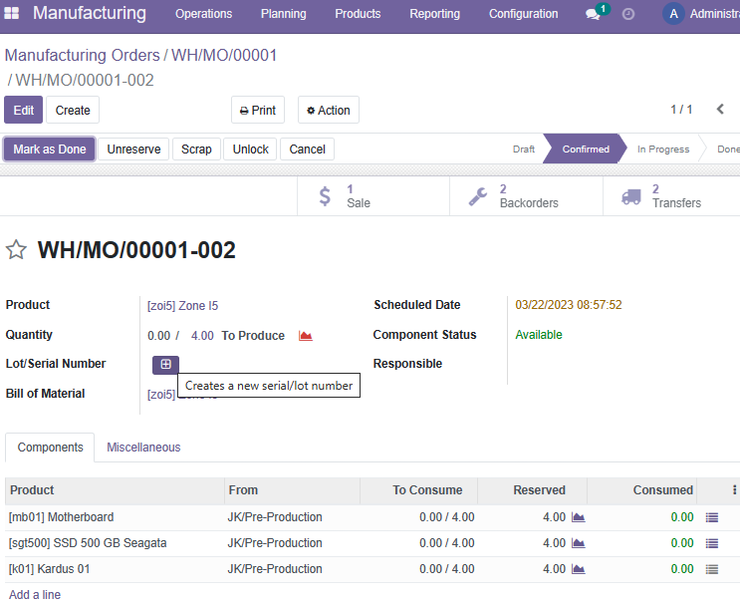
Pada kali ini kita akan membuat serial number secara otomatis oleh sistem seperti pada gambar di atas.

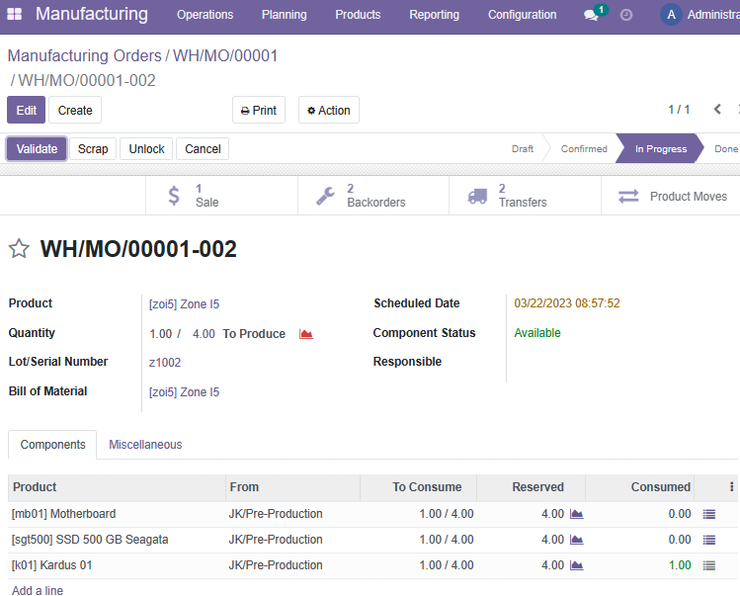
Tampak serial number dihasilkan oleh sistem dengan pola sesuai serial number yang sudah kita masukkan sebelumnya.

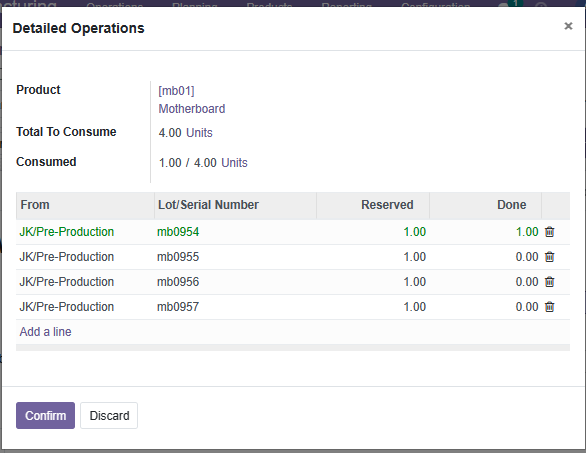
Kita melanjutkan dengan memilih serial number komponen untuk barang produksi ini.

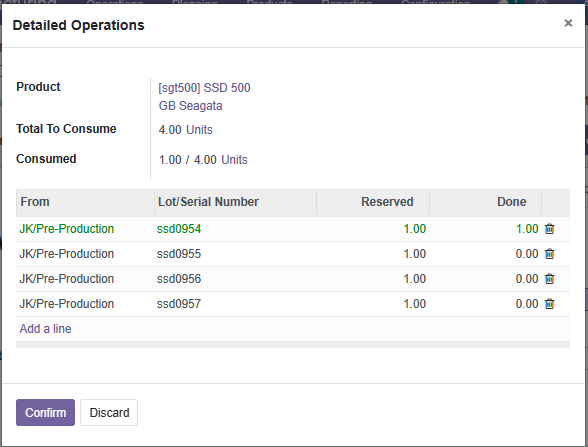
Kita melanjutkan dengan memasukkan serial number komponen kedua.

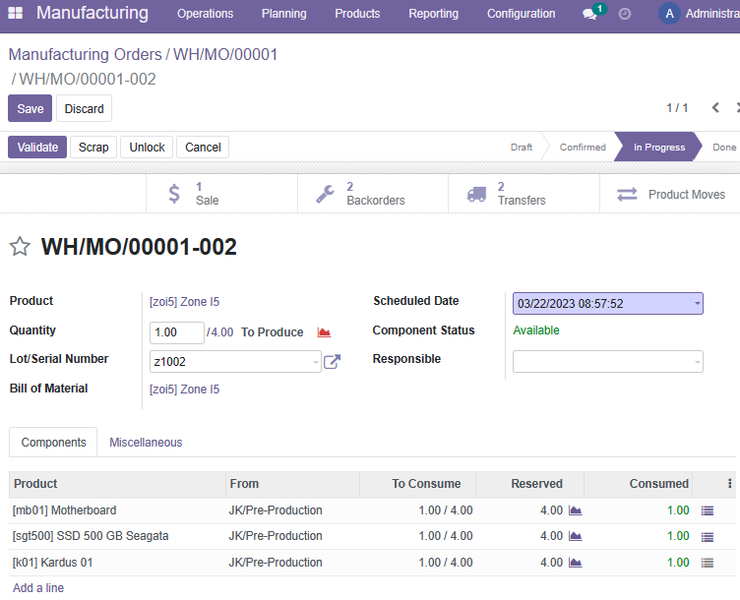
Tampak hasil dari membuat serial number produksi dan juga memasukkan serial number komponen barang produksi.

- Validate manufacturing order
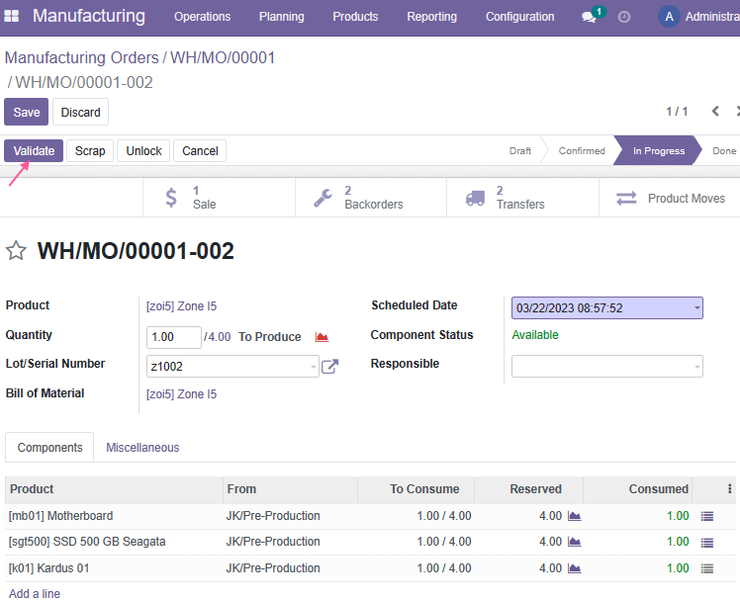
Kita melanjutkan dengan Validate manufacturing order.

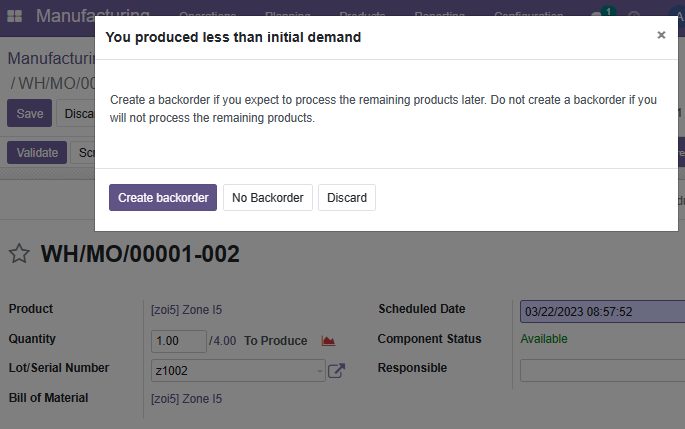
Kita melanjutkan dengan konfirmasi Create backorder.

- Cetak label barang produksi
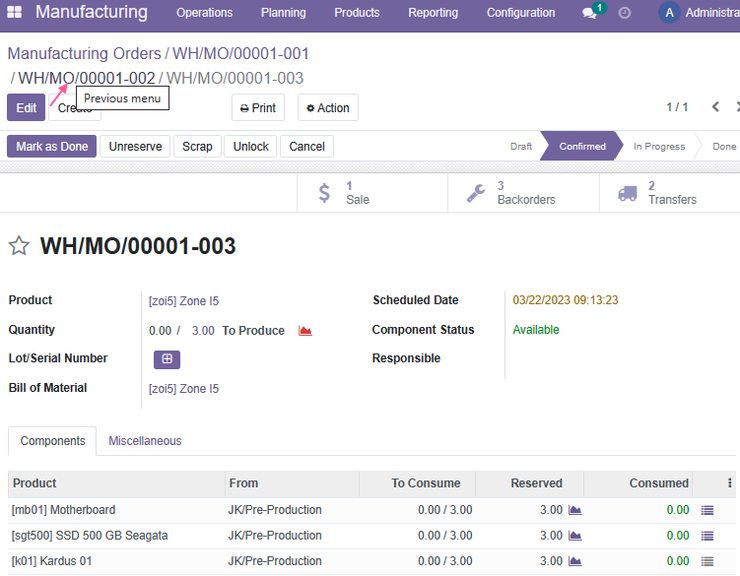
Kita sampai kepada manufacturing order selanjutnya. Untuk saat ini klik ke manufacturing sebelumnya untuk keperluan cetak label barang produksi.

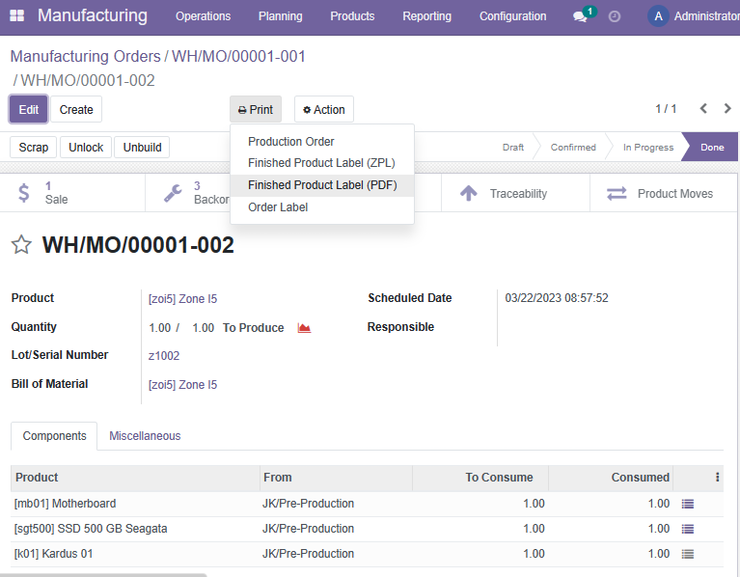
Kita melanjutkan dengan Print | Finished Product Label (PDF).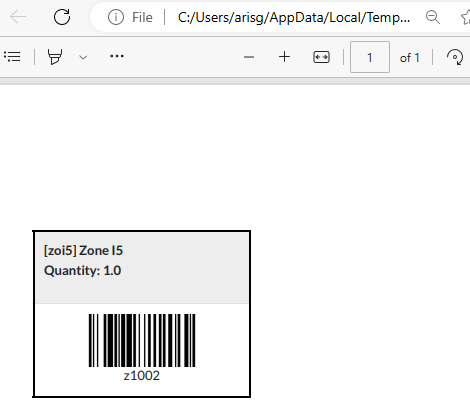
Tampak hasil cetakan yang akan ditempelkan pada laptop.

- Melihat tab Miscellaneous
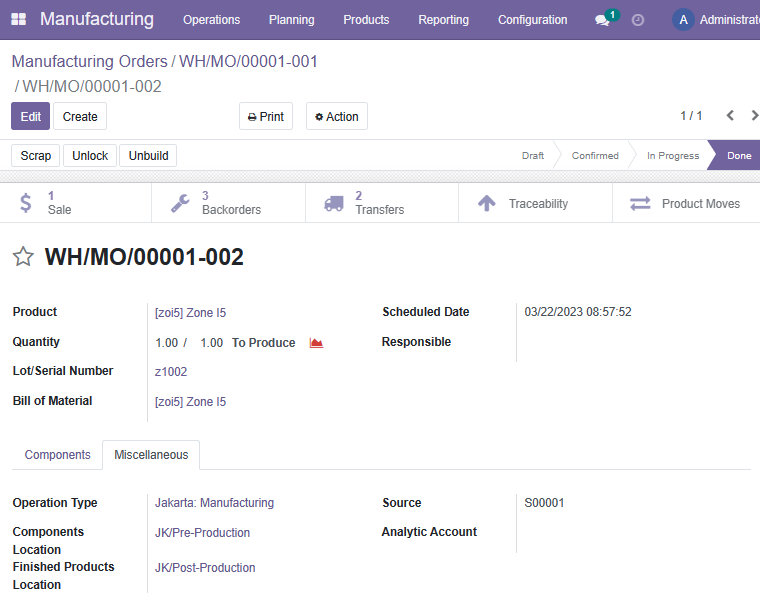

- Melanjutkan ke manufacturing order berikutnya
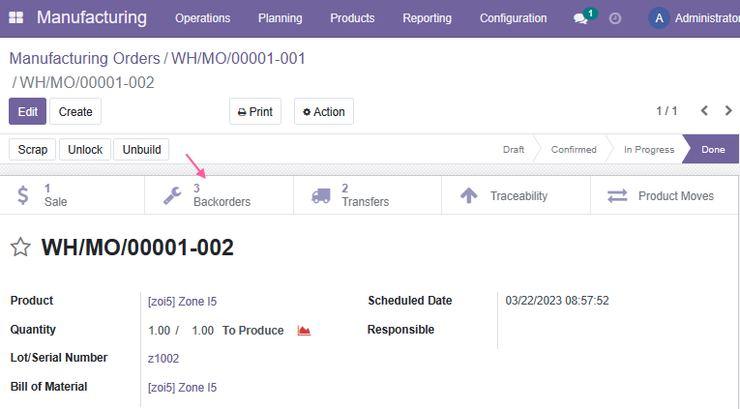
Kita melanjutkan ke manufacturing order berikutnya dengan masuk ke Backorder.

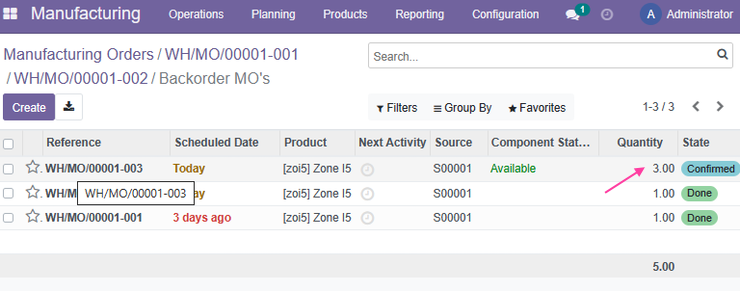
Kita memilih ke manufacturing order dengan status Confirmed.

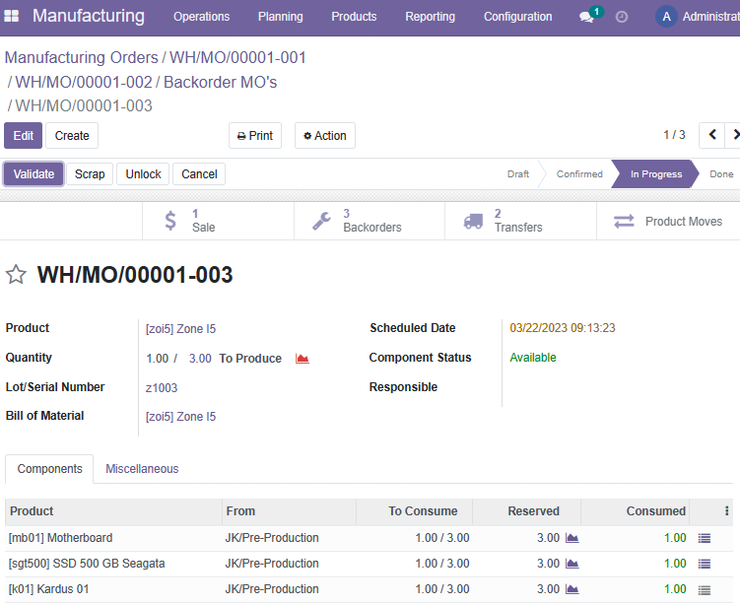
Tampak view dari manufacturing order yang akan kita kerjakan sampai manufacturing order untuk S00001 selesai.

- Daftar manufacturing order
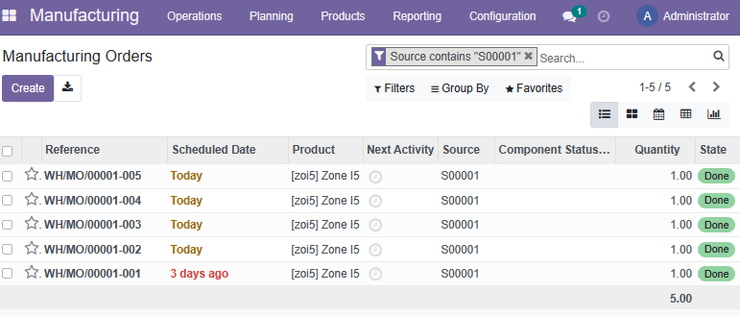

- Inventory report
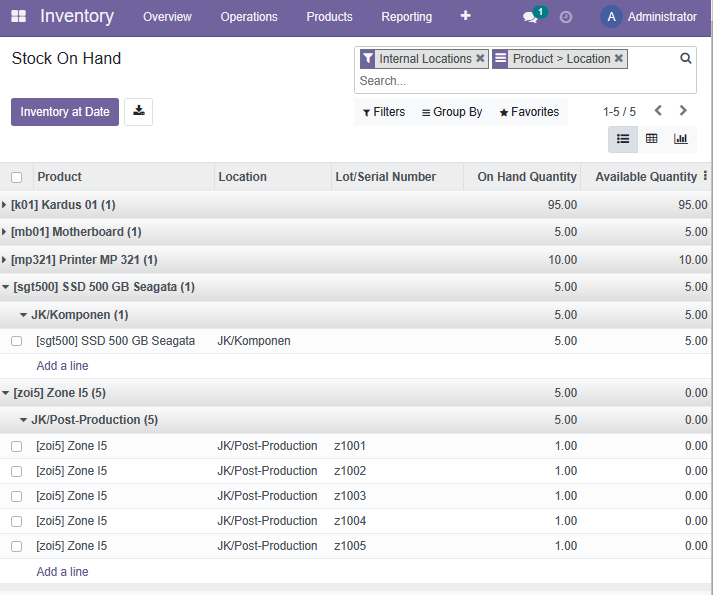
Kita kemudian masuk aplikasi Inventory dan melihat informasi stock dengan masuk ke menu Reporting | Inventory Report.

- Jurnal yang terbentuk
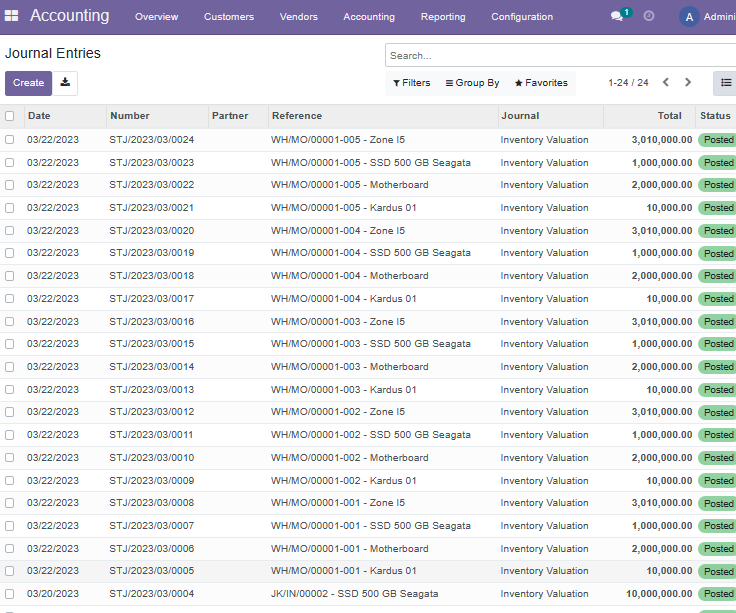
Kita kemudian masuk ke aplikasi Accounting dan menuju menu Accounting | Journal Entries untuk melihat jurnal yang terbentuk seperti pada gambar di atas.

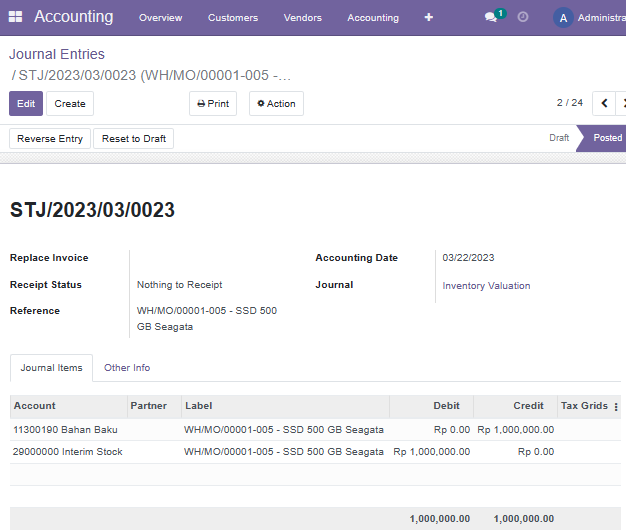
Tampak salah satu jurnal entri untuk penggunaan komponen.

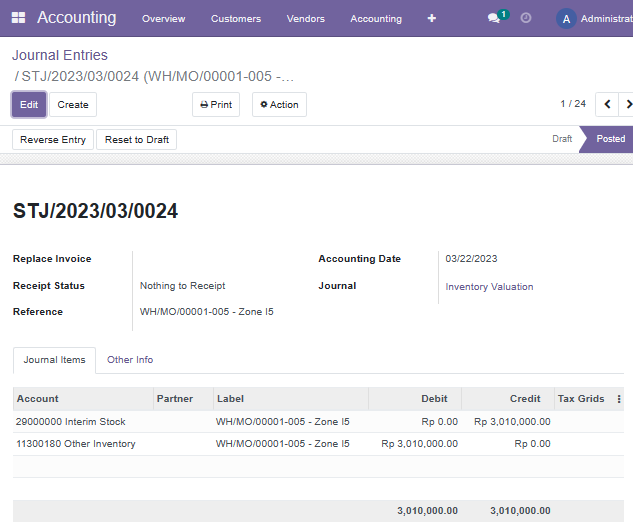
Tampak salah satu jurnal untuk terbentuknya barang jadi.
Kunjungi www.proweb.co.id untuk menambah wawasan anda.
Jika anda tertarik mengenai aplikasi Odoo ERP silahkan mengisi form di bawah ini
Manufacturing Order pada Odoo Community

